Video được quay bằng máy quay tiêu chuẩn sẽ tạo ra tệp MTS, là tệp video AVCHD (Mã hóa video nâng cao). Ngày nay, MTS là một định dạng tệp video được sử dụng rộng rãi giữa các chuyên gia và người dùng thông thường. Các tệp này chứa video và âm thanh được đồng bộ hóa. Trong khi đó, các tệp AAC chỉ chứa âm thanh và không có thành phần hình ảnh. Do đó, AAC tiêu thụ ít dung lượng hơn đáng kể trên các thiết bị lưu trữ như điện thoại, dịch vụ lưu trữ đám mây và ổ cứng của chúng tôi. Chuyển đổi tệp MTS sang AAC cho phép bạn nghe âm thanh mà video không chiếm dung lượng không cần thiết trên máy tính của bạn. Bài viết này sẽ giúp bạn chuyển đổi MTS sang AAC ngay lập tức.
Phần 1. Giới thiệu tóm tắt về MTS và AAC
MTS là tên viết tắt của MPEG Transport Stream. Đây là định dạng video tiêu chuẩn được sử dụng bởi một số máy quay AVCHD tương thích, bao gồm cả máy quay HD của Sony và Panasonic. MTS cho phép bạn quay video độ phân giải cao (HD) để chuyển đổi hoặc chia sẻ sau này trên PC của bạn với kích thước tệp lớn. Nó cũng có thể dễ dàng được sao chép sang bất kỳ loại tệp video nào mà không gặp bất kỳ khó khăn nào. Tuy nhiên, do không tương thích với bất kỳ hệ điều hành nào, một số máy tính bảng, điện thoại thông minh và TV có thể gặp sự cố khi mở tệp MTS hoặc phát lại với độ trễ giữa video và âm thanh.
Mặt khác, AAC là viết tắt của Advanced Audio Coding. Các công ty như Fraunhofer IIS, AT&T Bell Laboratories, Dolby, Sony Corporation và Nokia đã hợp tác và đóng góp vào sự phát triển của nó. Định dạng này, đã được cải thiện theo nhiều cách khác nhau, tạo ra chất lượng âm thanh cao hơn với kích thước tệp nhỏ ở cùng tốc độ bit như các định dạng âm thanh cũ hơn. Mặc dù thực tế là nó sử dụng tính năng nén mất dữ liệu, AAC cung cấp chất lượng cao hơn bất kỳ định dạng âm thanh nào. Bằng cách chuyển đổi MTS sang AAC, bạn có thể thưởng thức âm thanh mà không phải lo lắng về việc video sẽ chiếm dung lượng ổ cứng quý giá của bạn. Dưới đây là các công cụ được chuyển đổi được liệt kê để chuyển đổi MTS sang AAC một cách chuyên nghiệp.
Phần 2. Cách đáng khen ngợi về cách chuyển MTS sang AAC ngoại tuyến
AVAide Video Converter
Phương pháp đáng khen ngợi để chuyển các tệp MTS của bạn sang AAC là bằng cách sử dụng AVAide Video Converter. Giải pháp này trở nên phổ biến như một công cụ chuyển đổi video tốt nhất. Không nghi ngờ gì nữa, nó tạo ra kết quả đầu ra chất lượng cao thông qua việc sử dụng giao diện đơn giản, dễ học. Phần mềm này nổi tiếng với công nghệ tăng tốc tiên tiến, có thể thay đổi tệp ngay lập tức chỉ trong vài phút. Không nghi ngờ gì nữa, tác vụ được thực hiện trơn tru, bất kể nó được thực hiện để đính kèm đơn lẻ hay đồng thời. Ngoài ra, bạn có thể chuyển đổi nhiều tệp cùng một lúc mà không gặp sự cố và vẫn có các tệp được chuyển đổi nhanh chóng. Ngoài ra còn có một số tính năng liên quan mà bạn chắc chắn sẽ thấy hữu ích. Nó cho phép người dùng nâng cao và chỉnh sửa video bằng cách sử dụng đầy đủ hộp công cụ.
Nếu bạn đang tự hỏi làm thế nào để chuyển đổi MTS sang AAC, đây là các bước bạn nên làm theo.
Bước 1Cài đặt phần mềm
Để bắt đầu, hãy mở trình duyệt của bạn và điều hướng đến AVAide Video Converter Trang web chính thức. Tải xuống và cài đặt nó càng sớm càng tốt trên thiết bị của bạn. Sau đó, mở nó ra ngay lập tức.

Hãy thử nó Đối với Windows 7 trở lên
 An toàn tải
An toàn tải
Hãy thử nó Dành cho Mac OS X 10.13 trở lên
 An toàn tải
An toàn tảiBước 2Tải lên các tệp video
Nhấn vào Thêm các tập tin để bắt đầu tải lên các tệp MTS của bạn. Việc lựa chọn các tệp cục bộ là hoàn toàn tùy chọn. Bạn có thể thêm các tệp phương tiện của mình riêng lẻ hoặc theo nhóm để tiết kiệm thời gian.
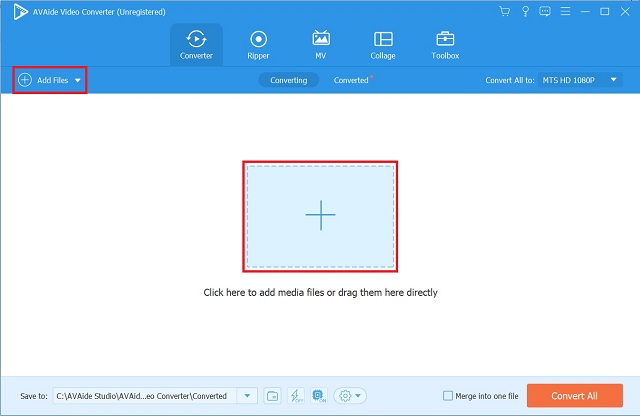
Bước 3Chọn một định dạng âm thanh
Từ thanh menu, hãy chọn Âm thanh Lựa chọn. Chọn AAC định dạng âm thanh. Nhấn vào Chuyển đổi tất cả trên màn hình định dạng âm thanh để thay đổi cài đặt định dạng chỉ bằng một cú nhấp chuột
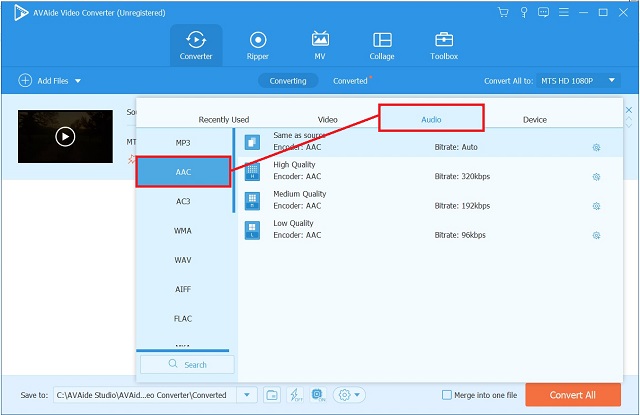
Bước 4Bắt đầu chuyển đổi
Sau đó, nhấp vào Chuyển đổi tất cả để bắt đầu quy trình chuyển đổi tốc độ cao.
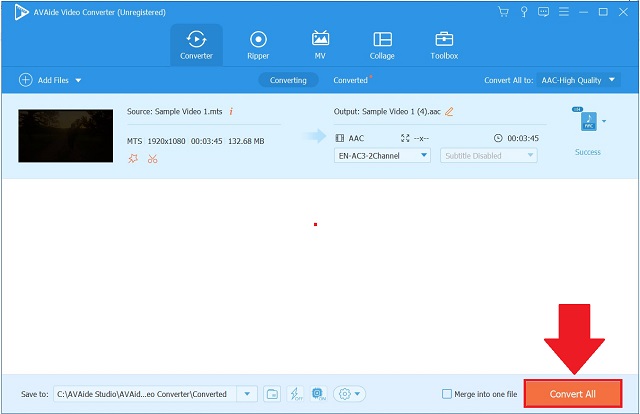
Bước 5Xem các tệp đã lưu
Truy cập trực tiếp vào bộ nhớ cục bộ của bạn trên đích tệp của chúng để xem tệp của bạn đã được lưu hay chưa.
Phần 3. Phương pháp đáng chú ý về cách chuyển đổi MTS sang AAC trực tuyến
Đối với những người muốn chuyển đổi các bản nhạc yêu thích của họ trên thiết bị của họ mà không cần phải tải xuống và mua ứng dụng, internet có sẵn một số công cụ trực tuyến miễn phí. Một là AVAide Free Video Converter.
AVAide Free Video Converter
AVAide Free Video Converter là công cụ trực tuyến được đề xuất nhiều nhất. Do giao diện thân thiện với người dùng và người mới bắt đầu, ứng dụng dựa trên web này được nhiều người dùng ưa chuộng. Bạn sẽ không phải đọc các hướng dẫn khác nhau trên internet vì nó rất đơn giản để sử dụng. Nó có hiệu quả trong việc chuyển đổi nhiều tệp cùng một lúc. Bạn có thể kiểm soát định dạng của các tệp âm thanh và video nhờ điều hướng đơn giản của nó. Bên cạnh đó, công cụ trực tuyến này tương thích với cả thiết bị Mac và Windows. Để thỏa mãn sự tò mò của bạn về cách sử dụng công cụ hữu ích này, đây là hướng dẫn từng bước về cách chuyển đổi thành công MTS sang AAC trong nháy mắt.
Bước 1Sử dụng trình duyệt web
Điều hướng đến trang web chính của công cụ trực tuyến trong trình duyệt web của bạn. Khởi chạy AVAide Free Video Converter.
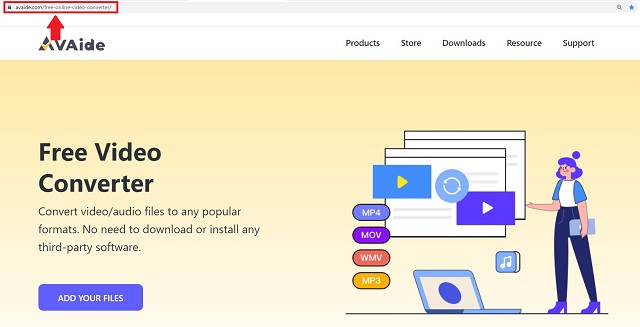
Bước 2Chọn một tệp cục bộ
Tiếp theo, nhấp vào THÊM CÁC PHIM CỦA BẠN tùy chọn để chọn tất cả các tệp cục bộ của bạn. Bằng cách tải lên tất cả chúng cùng một lúc, bạn có thể sử dụng chuyển đổi hàng loạt.
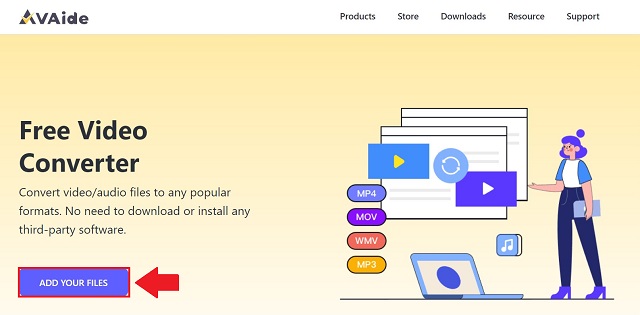
Bước 3Chọn một định dạng âm thanh
Sau đó, trên Định dạng , nhấp vào biểu tượng âm thanh để tạo tất cả các định dạng có thể truy cập. Chọn AAC dưới dạng định dạng đầu ra của bạn từ danh sách các vùng chứa.
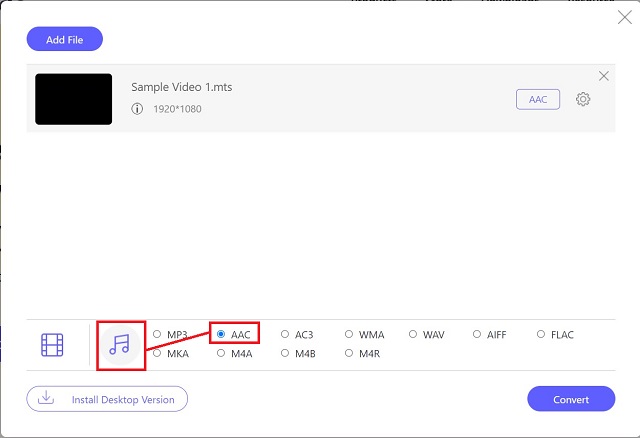
Bước 4Bắt đầu quá trình chuyển đổi tệp
Sau đó, để bắt đầu chuyển đổi, hãy nhấp vào Đổi cái nút.
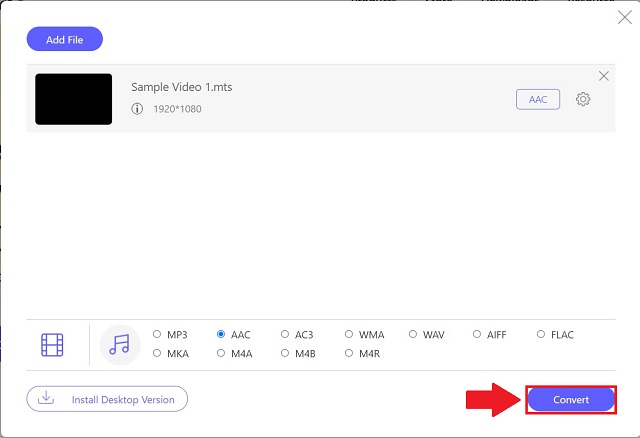
Bước 5Hoàn thành quá trình
Để kết thúc, hãy xem qua các tệp mới được chuyển đổi của bạn trên vị trí lưu trữ cục bộ nơi bạn đã lưu chúng. Để xem chúng ngay lập tức, hãy nhấp vào Thư mục biểu tượng.
Phần 4. Câu hỏi thường gặp về MTS và AAC
Tôi có thể chuyển đổi MTS sang MOV không?
Có, bạn chắc chắn có thể. AVAide Video Converter cực kỳ thích ứng với bất kỳ định dạng đầu ra nào bạn muốn chuyển đổi.
Có thể chuyển đổi tệp MTS sang AAC bằng FFMPEG không?
Đúng. Nhưng người dùng không rành về kỹ thuật nên tránh chuyển đổi bằng FFMPEG vì công cụ này có giao diện phức tạp, phù hợp với những người chỉnh sửa video chuyên nghiệp. Thay vào đó, hãy sử dụng AVAide Video Converter để giảm tải.
Tôi có thể chuyển đổi đồng thời tệp âm thanh hoặc video bằng AVAide Video Converter không?
Đúng. Bạn có thể chuyển đổi nhiều tệp ở bất kỳ kích thước nào mà không có giới hạn chuyển đổi.
Nhất định có rất nhiều công cụ chuyển đổi mà bạn tin rằng phù hợp nhất với nhu cầu của mình. Bài đăng này đã cho thấy một lựa chọn tuyệt vời về các công cụ tốt nhất mà bạn có thể sử dụng để chuyển đổi MTS sang AAC. Hàng triệu người dùng đã chứng thực AVAide Video Convertertính ưu việt trong việc chuyển đổi, và nó vẫn là tiện ích hàng đầu của họ. Bạn được khuyến khích để thử nó cho chính mình và ấn tượng về cách phần mềm này hoạt động tốt.
Hộp công cụ video hoàn chỉnh của bạn hỗ trợ hơn 350 định dạng để chuyển đổi với chất lượng không mất dữ liệu.
Chuyển đổi sang AAC
- Chuyển đổi APE sang AAC
- Chuyển đổi AMR sang AAC
- Chuyển đổi MP4 sang AAC
- Chuyển đổi AIFF sang AAC
- Chuyển đổi AC3 sang AAC
- Chuyển đổi MOV sang AAC
- Chuyển đổi WMA sang AAC
- Chuyển đổi WebM sang AAC
- Chuyển đổi WAV sang AAC
- Chuyển đổi SWF sang AAC
- Chuyển đổi OGG sang AAC
- Chuyển đổi MTS sang AAC
- Chuyển đổi MPEG sang AAC
- Chuyển đổi VOB sang AAC
- Chuyển đổi WMV sang AAC




